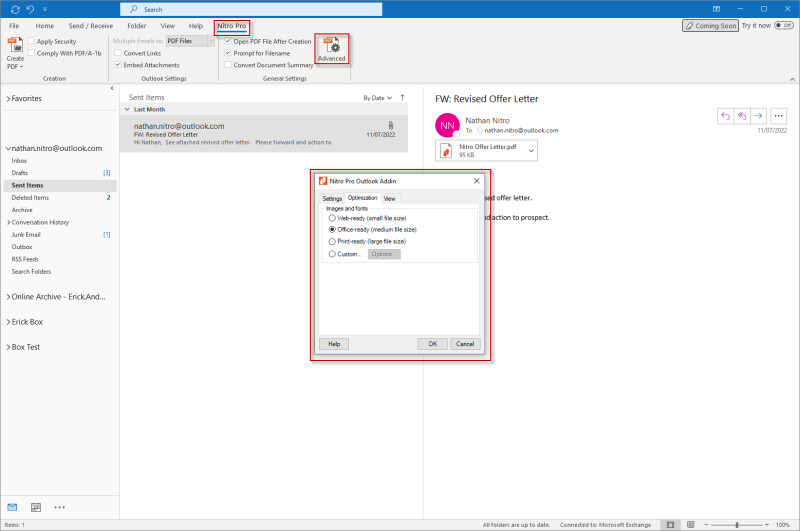Utilisation de Microsoft Outlook 2007 versions ultérieures
Dans Microsoft Outlook 2007 et au-delà, Nitro apparaît sous la forme d’un onglet dans le ruban Outlook, vous permettant de créer rapidement des fichiers PDF et de modifier vos paramètres de conversion en quelques clics.
Pour convertir un seul e-mail en PDF :
- Dans Outlook, double-cliquez sur l’e-mail que vous devez convertir au format PDF
- Cliquez sur l’onglet Nitro Pro, puis sur Créer un fichier PDF
- Choisissez un emplacement sur votre disque dur pour enregistrer le nouveau fichier PDF, puis cliquez sur Enregistrer

Note: Pour créer un fichier PDF standard d’archivage, cochez la case Se conformer au format PDF/A-1b dans le panneau Création.
Pour convertir un e-mail en PDF sécurisé :
- Dans Outlook, double-cliquez sur l’e-mail que vous devez convertir au format PDF
- Cliquez sur l’onglet Nitro Pro, puis activez la case à cocher Appliquer la sécurité
- Cliquez sur Créer un PDF, la boîte de dialogue Créer un PDF sécurisé s’affiche.
- Choisissez les options de sécurité souhaitées, puis cliquez sur Créer
- Choisissez un emplacement sur votre disque dur pour enregistrer les nouveaux fichiers PDF, puis cliquez sur Enregistrer

Pour convertir plusieurs e-mails en PDF :
- Dans votre boîte de réception Outlook, maintenez la touche Ctrl enfoncée et cliquez pour sélectionner les e-mails que vous devez convertir en PDF
- Cliquez sur l’onglet Nitro Pro, puis sur À partir d’e-mails sélectionnés.
- Choisissez un emplacement sur votre disque dur pour enregistrer les nouveaux fichiers PDF, puis cliquez sur OK

Pour convertir un dossier entier au format PDF :
- Dans votre boîte de réception Outlook, cliquez une fois pour sélectionner le dossier qui contient les e-mails que vous devez convertir en PDF
- Cliquez sur l’onglet Nitro Pro, puis sur À partir du ou des dossiers sélectionnés.
- Choisissez un emplacement sur votre disque dur pour enregistrer les nouveaux fichiers PDF, puis cliquez sur OK
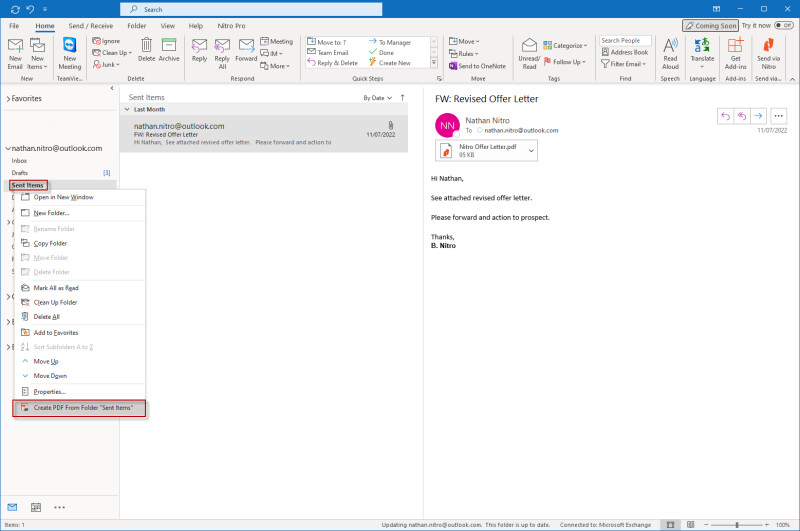
Pour modifier vos paramètres de conversion PDF :
- Cliquez sur Avancé
- Dans les onglets Paramètres, Optimisation et Affichage, sélectionnez les options souhaitées
- Cliquez sur OK